Lenovo ideacentre AIO 300-23ACL, ideacentre AIO 300-22ACL, ideacentre AIO 300-23ISU, ideacentre AIO 300-22ISU, ideacentre AIO 300-20ISH Quick Start Guide [el]
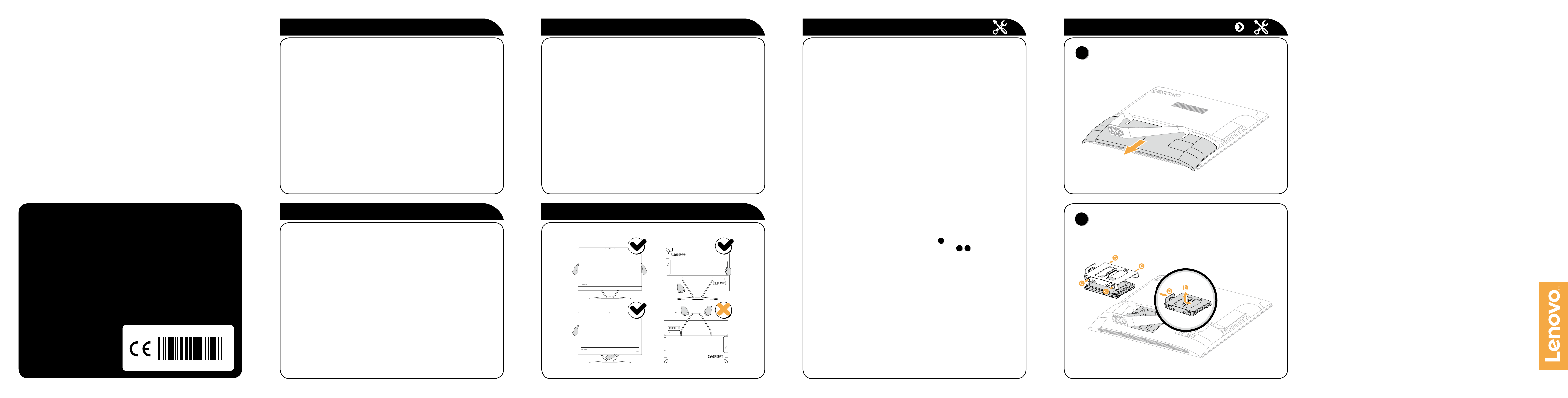
ideacentre
AIO 300 Series
Σύστημα βοήθειας των Windows
Version 1.0 2015.09
SP40J79609
1
1
1
2
Πρόσβαση σε άλλα εγχειρίδια
Αντικατάσταση ή αναβάθμιση υλικού
Αντικατάσταση ή αναβάθμιση υλικού
Οι παρακάτω πληροφορίες αναφέρονται στον τύπο μηχανήματος ideacentre AIO 300:
F0BC [AIO 300-23ACL/Energy Star] / F0BW [AIO 300-22ACL/Energy Star]
F0BY [AIO 300-23ISU/Energy Star] / F0BX [AIO 300-22ISU/Energy Star]
F0BV [AIO 300-20ISH/Energy Star]
Η επωνυμία Lenovo και το λογότυπο Lenovo, καθώς και η επωνυμία ideacentre,
είναι εμπορικά σήματα της Lenovo στις Η.Π.Α., σε άλλες χώρες ή και στα δύο.
Η επωνυμία Windows είναι εμπορικό σήμα του ομίλου εταιρειών της Microsoft.
Άλλες επωνυμίες εταιρειών, προϊόντων ή υπηρεσιών ενδέχεται να είναι εμπορικά
σήματα ή σήματα υπηρεσιών τρίτων.
© Copyright Lenovo 2015. ΓΝΩΣΤΟΠΟΙΗΣΗ ΠΕΡΙ ΠΕΡΙΟΡΙΣΜΕΝΩΝ ΚΑΙ
ΠΕΡΙΟΡΙΣΤΙΚΩΝ ΔΙΚΑΙΩΜΑΤΩΝ: Εάν τα δεδομένα ή το λογισμικό παρέχονται
δυνάμει μιας σύμβασης «GSA» (General Services Administration), η χρήση, η
αναπαραγωγή ή η δημοσιοποίηση υπόκεινται σε περιορισμούς που καθορίζονται
στη σύμβαση με αριθμό GS-35F-05925.
Το σύστημα βοήθειας των Windows σάς παρέχει λεπτομερείς πληροφορίες
για τη χρήση του λειτουργικού συστήματος Windows.
Για να προσπελάσετε το σύστημα βοήθειας των Windows, κάντε τα ακόλουθα:
Ανοίξτε το μενού Έναρξη και κατόπιν κάντε κλικ ή αγγίξτε το Γρήγορα
αποτελέσματα για να εμφανίσετε περισσότερες λεπτομέρειες.
Μπορείτε επίσης να εισάγετε Γρήγορα αποτελέσματα ή οτιδήποτε ψάχνετε στο
πλαίσιο αναζήτησης της γραμμής εργασιών. Θα λάβετε προτάσεις και απαντήσεις
στις απορίες σας για τα Windows, καθώς και τα καλύτερα αποτελέσματα
αναζήτησης που είναι διαθέσιμα στον υπολογιστή σας και στο Internet.
Για να εκτελέσετε τη διαδικασία αποκατάστασης συστήματος μετά από ένα
σοβαρό σφάλμα στα Windows 10, κάντε κλικ ή αγγίξτε το κουμπί Έναρξη
και επιλέξτε Ρυθμίσεις → Ενημέρωση και ασφάλεια → Αποκατάσταση.
Κατόπιν, ακολουθήστε τις οδηγίες στην οθόνη για την αποκατάσταση του
συστήματος.
ΠΡΟΣΟΧΗ: Το λειτουργικό σύστημα Windows παρέχεται από την Microsoft
Corporation. Χρησιμοποιείτε το σύμφωνα με την ΑΔΕΙΑ ΧΡΗΣΗΣ ΤΕΛΙΚΟΥ
ΧΡΗΣΤΗ (EULA) ανάμεσα σε εσάς και τη Microsoft. Για τυχόν ερωτήσεις
σχετικά με το λειτουργικό σύστημα, επικοινωνήστε απευθείας με τη Microsoft.
Πληροφορίες σχετικά με υπηρεσίες συντήρησης και υποστήριξης
Οι ακόλουθες πληροφορίες περιγράφουν την τεχνική υποστήριξη που
διατίθεται για το προϊόν σας, κατά την περίοδο εγγύησης ή καθ' όλη τη
διάρκεια ζωής του προϊόντος σας. Για μια πλήρη επεξήγηση των όρων της
εγγύησης Lenovo, ανατρέξτε στην Περιορισμένη Εγγύηση της Lenovo.
Για λεπτομέρειες σχετικά με την προσπέλαση της πλήρους εγγύησης,
δείτε «Γνωστοποίηση σχετικά με την Περιορισμένη Εγγύηση της Lenovo»,
παρακάτω σ' αυτό το έγγραφο. Εάν αγοράσατε υπηρεσίες Lenovo,
ανατρέξτε στους ακόλουθους όρους και στις προϋποθέσεις για λεπτομερείς
πληροφορίες:
– Για αναβαθμίσεις ή επεκτάσεις των Υπηρεσιών εγγύησης,
επισκεφτείτε τη διεύθυνση: http://support.lenovo.com/lwsu
– Για Υπηρεσίες προστασίας από ζημίες λόγω ατυχήματος,
επισκεφτείτε τη διεύθυνση: http://support.lenovo.com/ladps
– Online τεχνική υποστήριξη διατίθεται καθ' όλη τη διάρκεια ζωής του
προϊόντος, στη διεύθυνση: http://www.lenovo.com/support
Στον υπολογιστή σας έχει προεγκατασταθεί το εγχειρίδιο Οδηγός σημαντικών
πληροφοριών για το προϊόν. Για να προσπελάσετε αυτόν τον οδηγό, κάντε
το εξής:
1. Ανοίξτε το μενού Έναρξη και κάντε κλικ ή αγγίξτε το Lenovo Companion.
Εάν δεν εμφανίζεται το Lenovo Companion στο μενού Έναρξη, κάντε κλικ
ή αγγίξτε το Όλες οι εφαρμογές για να εμφανίσετε όλα τα προγράμματα
και κατόπιν κάντε κλικ ή αγγίξτε το Lenovo Companion.
2. Κάντε κλικ ή αγγίξτε το Υποστήριξη → Οδηγός χρήσης.
Μοντέλα χωρίς προεγκατεστημένα λειτουργικά συστήματα και
συστήματα-πελάτες Virtual Desktop Infrastructure (VDI):
Μεταβείτε στον Ιστότοπο υποστήριξης της Lenovo για να προσπελάσετε τα
εγχειρίδιά σας. Για πρόσθετες πληροφορίες, δείτε «Λήψη εγχειριδίων».
Λήψη εγχειριδίων
Οι πιο πρόσφατες ηλεκτρονικές εκδόσεις για τον υπολογιστή σας είναι
διαθέσιμες από τον Ιστότοπο υποστήριξης της Lenovo. Για να κάνετε λήψη
των εκδόσεων, μεταβείτε στη διεύθυνση: www.lenovo.com/UserManuals.
Μεταφορά του υπολογιστή
Πληροφορίες σχετικά με την ασφάλεια για την αντικατάσταση CRU
Μην ανοίγετε τον υπολογιστή σας και μην προσπαθείτε να τον επισκευάσετε
πριν διαβάσετε τις ενότητες «Σημαντικές πληροφορίες για την ασφάλεια»
στα έγγραφα Οδηγός πληροφοριών για την ασφάλεια, την εγγύηση, το
περιβάλλον και την ανακύκλωση και Οδηγός σημαντικών πληροφοριών για
το προϊόν που συνόδευαν τον υπολογιστή σας.
Εάν δεν έχετε πλέον αυτό το αντίγραφο του εγγράφου Οδηγός πληροφοριών
για την ασφάλεια, την εγγύηση, το περιβάλλον και την ανακύκλωση και του
εγγράφου Οδηγός σημαντικών πληροφοριών για το προϊόν, μπορείτε να
βρείτε ένα online από τον ιστότοπο http://www.lenovo.com/UserManuals.
Οδηγίες προετοιμασίας για την αποσυναρμολόγηση
Πριν προχωρήσετε με τη διαδικασία αποσυναρμολόγησης, βεβαιωθείτε ότι
έχετε κάνει τα εξής:
1. Απενεργοποιήστε το σύστημα και όλα τα περιφερειακά.
2. Αποσυνδέστε όλα τα καλώδια τροφοδοσίας ρεύματος και σημάτων από
τον υπολογιστή.
3. Τοποθετήστε το σύστημα σε μια επίπεδη, σταθερή επιφάνεια.
Οι μονάδες CRU για τον υπολογιστή σας περιλαμβάνουν:
• πληκτρολόγιο • προσαρμογέας
• ποντίκι • μονάδα σκληρού δίσκου
Αυτή η ενότητα περιέχει οδηγίες για την αντικατάσταση των παρακάτω
εξαρτημάτων:
• Κάλυμμα σκέλους (ακολουθήστε τα βήματα:
• Μονάδα σκληρού δίσκου (ακολουθήστε τα βήματα:
)
2)
Αφαίρεση του καλύμματος του σκέλους
Οδηγός γρήγορης
εκκίνησης
Αντικατάσταση της μονάδας σκληρού δίσκου
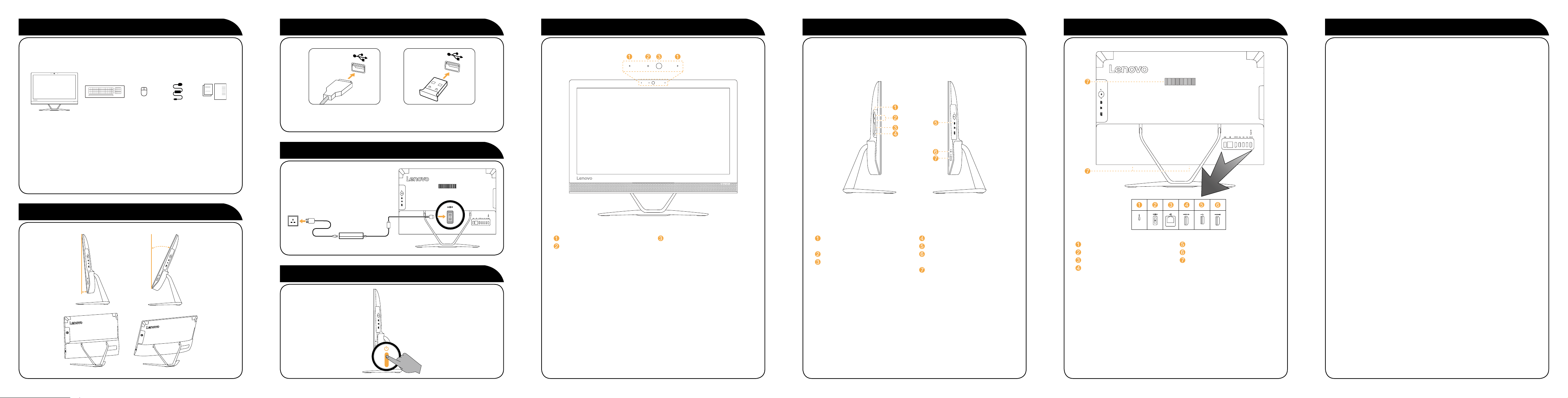
Αποσυσκευασία
25º
5º
1
Σύνδεση του πληκτρολογίου και του ποντικιού
3
Εμπρός όψη του υπολογιστή
Αριστερή και δεξιά όψη του υπολογιστή
Πίσω όψη του υπολογιστή
Σύνδεση στο Internet
Υπολογιστής Πληκτρολόγιο* Ποντίκι* Καλώδιο
τροφοδοσίας
ρεύματος
* Μόνο επιλεγμένα μοντέλα.
1. Ορισμένα μοντέλα ενδέχεται να περιέχουν στοιχεία τα οποία δεν
αναφέρονται.
2. Οι περιγραφές στον παρόντα οδηγό ίσως διαφέρουν από αυτά που βλέπετε
στον δικό σας υπολογιστή, ανάλογα με το μοντέλο και τη συγκεκριμένη
σύνθεσή του.
3. Ο σχεδιασμός και οι προδιαγραφές του προϊόντος ενδέχεται να αλλάξουν
χωρίς προειδοποίηση.
Ρύθμιση του στηρίγματος του υπολογιστή
2
Εκδόσεις
ΣΗΜΕΙΩΣΗ: Αν ο υπολογιστής σας διαθέτει ασύρματο πληκτρολόγιο ή
ποντίκι, ακολουθήστε τις οδηγίες εγκατάστασης για τις συσκευές αυτές.
Σύνδεση του καλωδίου ρεύματος
4
Ενεργοποίηση του υπολογιστή
5
Ενσωματωμένα μικρόφωνα (2)
Ενδεικτική λυχνία LED κάμερας
Ενσωματωμένη κάμερα
Ένδειξη μονάδας σκληρού
δίσκου
Θύρες USB 3.0
Μονάδα ανάγνωσης καρτών
μνήμης
1
Σύνθετη υποδοχή ήχου: Χρησιμοποιείται για τη σύνδεση ακουστικών.
2
Μόνο επιλεγμένα μοντέλα.
Σύνθετη υποδοχή ήχου
Μονάδα οπτικού δίσκου
Διακόπτης λειτουργίας Η/Υ /
εισόδου HDMI
Κουμπί λειτουργίας
2
1
Για να συνδεθείτε στο Internet, θα χρειαστείτε μια σύμβαση με μια Υπηρεσία
παροχής Internet (ISP) και κάποιον εξοπλισμό. Οι ISP και οι υπηρεσίες που
προσφέρουν ποικίλουν ανάλογα με τη χώρα. Επικοινωνήστε με τον ISP που
χρησιμοποιείτε για να ενημερωθείτε για τις διαθέσιμες υπηρεσίες στη χώρα
σας. Ο υπολογιστής σας υποστηρίζει ασύρματα (μόνο επιλεγμένα μοντέλα)
ή ενσύρματα δίκτυα για σύνδεση με άλλες συσκευές.
Ενσύρματη σύνδεση δικτύου
Για ενσύρματα δίκτυα, συνδέστε το ένα άκρο ενός καλωδίου Ethernet
(διατίθεται ξεχωριστά) στη θύρα Ethernet του υπολογιστή σας και, στη
συνέχεια, συνδέστε το άλλο άκρο στον δρομολογητή του δικτύου ή σε
μόντεμ ευρείας ζώνης. Επικοινωνήστε με τον ISP που χρησιμοποιείτε για
λεπτομερείς οδηγίες εγκατάστασης.
ΣΗΜΕΙΩΣΗ: Οι διαδικασίες εγκατάστασης μόντεμ ευρείας ζώνης ή
δρομολογητή ποικίλουν ανάλογα με τον κατασκευαστή. Ακολουθήστε τις
οδηγίες του κατασκευαστή.
Ασύρματη σύνδεση δικτύου
Για ασύρματα δίκτυα, μπορείτε να χρησιμοποιήσετε την ενσωματωμένη
κεραία Wi-Fi για να έχετε πρόσβαση στο ασύρματο οικιακό σας δίκτυο.
Για να συνδέσετε τον υπολογιστή σας στο ασύρματο δίκτυο:
Κάντε κλικ ή αγγίξτε το εικονίδιο του δικτύου στη γραμμή εργασιών και
κατόπιν επιλέξτε το όνομα του δρομολογητή σας. Κάντε κλικ ή αγγίξτε την
επιλογή Σύνδεση και ακολουθήστε τα βήματα στην οθόνη.
Δοκιμάστε το ασύρματο δίκτυο ανοίγοντας το Πρόγραμμα περιήγησης Web
και επιχειρώντας πρόσβαση σε οποιονδήποτε ιστότοπο.
2
Υποδοχή καλωδίου ασφαλείας
Σύνδεση παροχής ρεύματος
Θύρα Ethernet
Σύνδεση εξόδου HDMI
1
Μόνο επιλεγμένα μοντέλα.
Θύρα USB 2.0
Σύνδεση εισόδου HDMI
Οπές αερισμού
1
ΠΡΟΣΟΧΗ: Βεβαιωθείτε ότι δεν εμποδίζονται οι οπές αερισµού του
υπολογιστή. Οι φραγμένες οπές αερισμού μπορούν να προκαλέσουν
προβλήματα υπερθέρμανσης.
